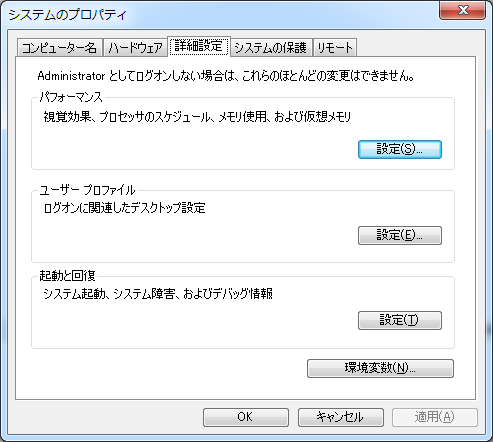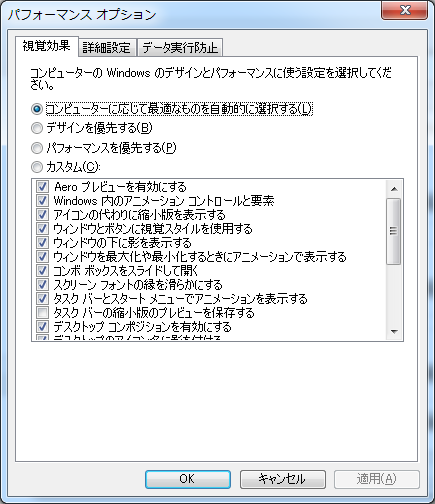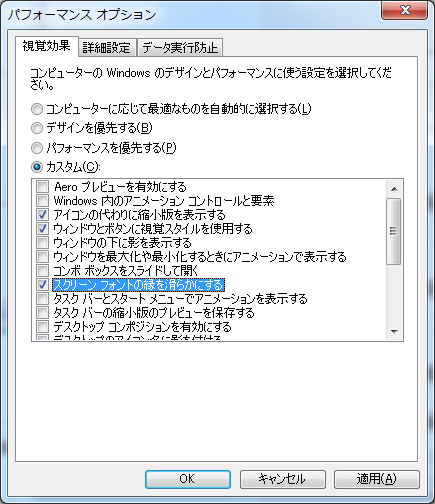現在Windows 7を使っていて、重いと感じていませんか?もしかしたら少しカスタマイズすれば動作が軽くなるかもしれません。今回はOSの高速化についてお話しします。
前回、TERAがプレイ出来るパソコンをなるべく安く購入という投稿をしましたが、その中でWindows 7の高速化について軽く触れましたが、今回はその詳細な方法を紹介します。
※全てのPCで効果があるという保証はありません。
そこまで難しいものではなく、簡単な処置で軽くなる可能性が高いので、「パソコンが重い」と悩んでおられる方は是非やってみてください!
視覚効果
「視覚効果」とは見やすさとデザイン性を重視した機能です。見た目だけの変化だけですが、これは結構負担がかかっていたりします。特に性能が低いPCでは。
なので、パフォーマンス重視のユーザーは視覚効果を無効にした方が色々といいかもしれません。
視覚効果を無効にする方法
- 「スタートボタン」→「コンピュータ」→「システムのプロパティ」を選択します。
- 左にある「システムの詳細設定」をクリックする
- 「システムのプロパティ」という新しいウィンドウが出現します。
タブ「詳細設定」のパフォーマンスの項目の「設定」を選択すると、パフォーマンスオプションという新しいウィンドウが出現します。
下の画像のように「カスタム」を選択後、以下の3つの項目だけチェックして、適用、OKをクリックします。
- アイコンの代わりに縮小版を表示する
- ウィンドウとボタンに視覚スタイルを使用する
- スクリーンフォントの縁を滑らかにする
これらの3項目はチェックを入れておかないと、逆に使いづらくなったりする可能性があるからです。
これでかなり動きが変わると思います。キビキビする感じに。特にブラウザの起動やマウス操作などがかなり改善されると思います。
仮想メモリを無効にする
これに関しては良いという意見と悪いという意見があるので、あまり推奨できませんが、私がいつもしている設定です。
仮想メモリというのは簡単に言うと、メモリが不足したときに、メモリの代わりにSSDやハードディスクの領域を使用するものです。なのでメモリの搭載量が少ないパソコンの場合は必須だと思いますが、大容量のメモリを搭載している場合は、私はこの仮想メモリが必要ないと思います。
仮想メモリ
先ほどの「パフォーマンスオプション」のウィンドウの「詳細設定」のタブを選択します。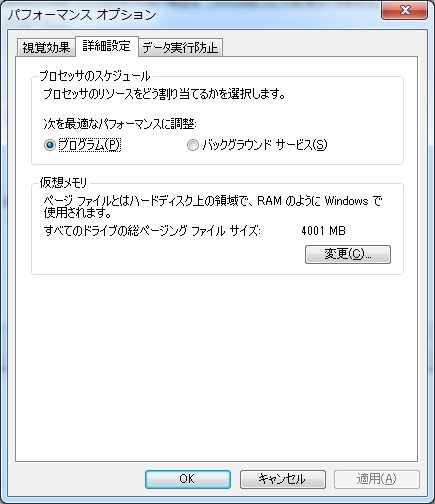
下の仮想メモリの項目の「変更」をクリックします。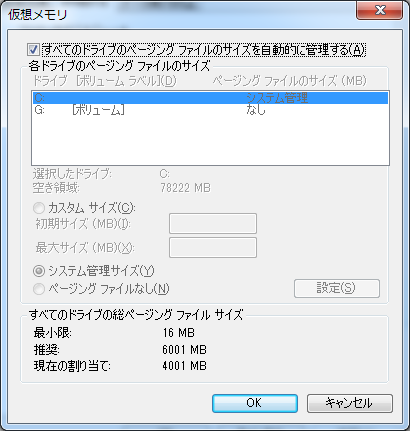
すべてのドライブのページング・・・のチェックを外して、下の画像のように、ページングファイルなしのチェックを選択します。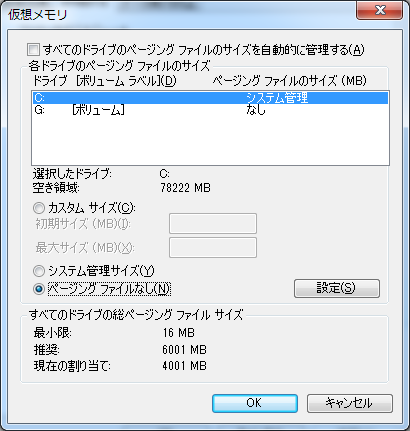
設定を選択してOKを選択すると再起動を要求してきます。再起動をすると先ほど設定した仮想メモリの設定が有効になります。
不要なソフトをアンインストール
今回はショップBTOパソコンだったので、最初から不要なソフト・アプリが入っていなかったため、実施しませんでしたが、メーカー製のパソコンを購入すると大抵不要なソフトがインストールされています。これらのソフトがパソコンが重い原因だったりします。ですがどれを消していいのかわからないという方がほとんどで、そのままの状態で使っている方が多いと思います。
確かに適当に消したりすると、他のソフトと連携していたりして、不具合を起こしたりする可能性もあるので、怖くて中々アンインストールできないですね。
※ちなみに最初からインストールされていることをプリインストールと言います。
アンインストールしていいソフトかどうかの調べ方は、そのソフト名をGoogleで検索して、どのようなものか調べて、判断してください。ただし、パソコン製造メーカーの名前が入っているソフトは無闇にアンインストールしない方がいいかもしれません。この不要なソフトの見分け方は試行錯誤の繰り返しで判断できるようになると思います。
しかし、「もしアンインストールしてパソコンが不調になったらどうしよう」と不安になる方が多いと思います。そこで、アンインストールする前の状態に戻れるように準備していた方が安心です。
それが「復元ポイントの作成」です。復元ポイントを作成しておくと、何かあった時に、作成した時の状態に戻ることができます。これを「システムの復元」と言います。
復元ポイントの作成方法
- 「スタートボタン」→「コンピューター」を右クリックして、「プロパティー」をクリックします。
- 左側のウィンドウで、「システムの保護」をクリックします。
- 「システムの保護」タブをクリックして、「作成」をクリックします。
- 「システムの保護」ダイアログ ボックスで、説明を入力して 「作成」をクリックします。
システムの復元の方法
上の3.の部分で「作成」ではなく、「システムの復元」をクリックして、復元したい復元ポイントを選択すると、システムがその復元ポイントを作成した状態に戻ることができます。
まだまだあるWindows 7の高速化
Windows 7の高速化について3つの方法を紹介しましたが、他にもたくさんの方法があります。今回は私が基本的で、一番効果があると思うものを紹介しました。
なので、これから効果があると実感できる方法を見つけたら、どんどん紹介したいと思っています。みなさんも自分なりのOSのカスタマイズをして、どんどん使いやすいパソコンにして下さい。
一番OSのカスタマイズの勉強になる方法は、PCを自作して、OSをインストールして、自分なりのアレンジを加えていくことだと思います。そうすればOSがおかしくなったりした場合の対処なども自然と覚えられると思います。OSのインストール方法については改めて紹介したいと思います。